Se você sente falta de um recurso para salvar seus olhos do desgaste diário causado pelo monitor, veja como ativar o modo noturno no KDE Plasma com Redshift.
Visão cansada? Insônia? Eles são algumas das consequências quem tem de passar ‘o dia todo com a cara colada ao monitor’, algo para a qual os olhos humanos não foram projetados.
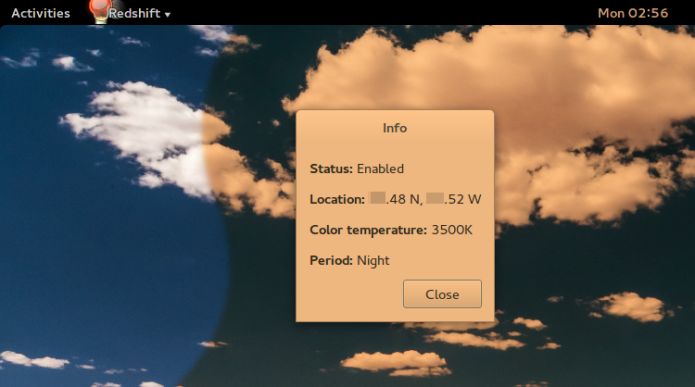
Para evitar essas doenças e outras muito piores, é melhor minimizar a exposição. Mas nem todo mundo pode ou consegue isso. No geral, só podemos usar os meios à nossa disposição para mitigar tanto quanto possível os efeitos.
Uma opção seria usar temas escuros. Esse tipo de tema já foram popularizados em todos os tipos de desktops e aplicativos.
Mas enquanto temas obscuros não são do agrado de todos, o chamado ‘modo noturno’ é uma solução bem mais interessante.
Em essência, o modo de noturno é para ajustar automaticamente a temperatura da cor da tela em certos horários, ou quando não acompanhada iluminação ambiente, cores quentes prefixo para evitar a fadiga ocular e insônia.
Como você consegue isso no Linux? Depende do desktop que você usa: no GNOME, por exemplo, já foi introduzido esse recurso mais de dois anos atrás.
No KDE Plasma, a implementação ocorreu há mais de um ano, mas apenas para Wayland, portanto, para praticamente todos os seus usuários é como se não existisse.
No entanto, no Linux, temos um utilitário veterano que funciona de maneira igual, independentemente do ambiente: Redshift, disponível tanto via terminal quanto por meio de um aplicativo GTK.
Como instalar a versão mais recente do Redshift no Linux
Felizmente, para preencher esta lacuna no KDE existe o Redshift Control, um complemento para a área de trabalho que funciona e se integra com o ambiente.
Como ativar o modo noturno no KDE Plasma com Redshift
Para instalar o Redshift Control abra o Discover, procure por ele e instale-o. Ou faça o mesmo através do gerenciador de complementos do Plasma, lembrando que você precisa instalar o Redshift separadamente.
Uma vez instalado, você pode adicioná-lo à área de trabalho, à barra de tarefas ou, mais interessante, como um notificador na bandeja do sistema.
A melhor coisa sobre o Redshift Control, no entanto, é que não é um simples switch.
Em suas preferências que oferece opções para o processo de inicialização automática para definir manualmente a luz e brilho, gama e até mesmo maneiras diferentes para mudar, para além de geo localização para automatizar o processo, ser capaz de definir a temperatura e luminosidade para o período noturno e dia.
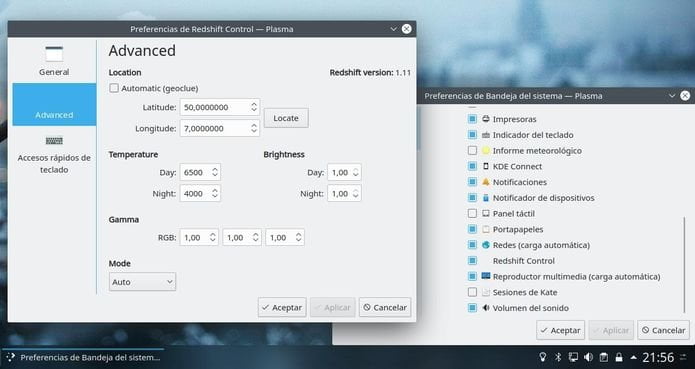
Você usa muito o PC à noite? Coloque o Redshift. Se você usa o KDE Plasma, não terá mais desculpas para evitá-lo.
Aliás, este artigo é direcionado ao KDE Plasma porque no site oficial do Redshift eles apenas mencionam o antigo plasmóide para o KDE 4 e no GitHub do projeto, nem isso, mas ele existe e funciona perfeitamente.
Para o resto, em ambos os links você encontrará todas as informações necessárias sobre o Redshift.
- Kubuntu ou KDE Neon? Qual a melhor opção para usar? Confira!
- NixOS – uma distribuição independente (e diferente) com KDE
- Como instalar cliente de Matrix NeoChat no Linux via Flatpak
- Marknote, o aplicativo de anotações WYSIWYG do KDE para Linux